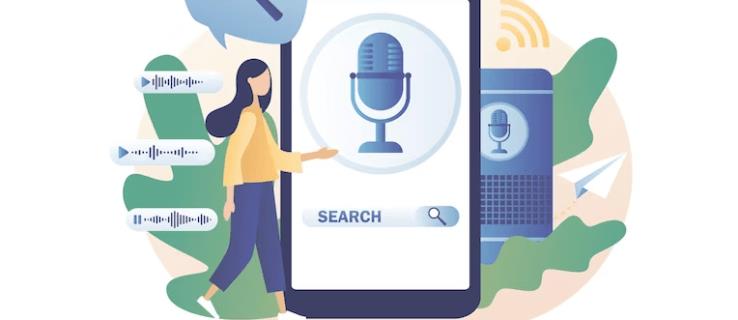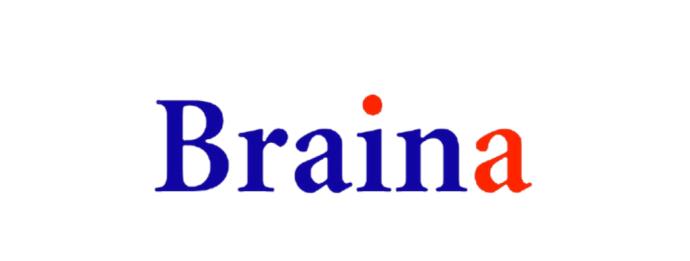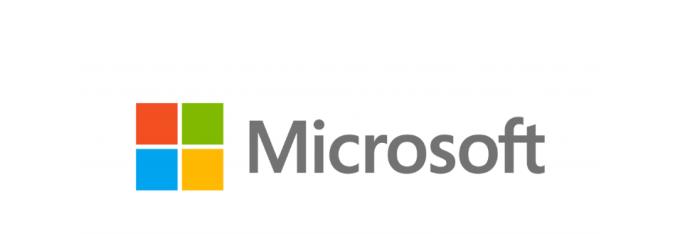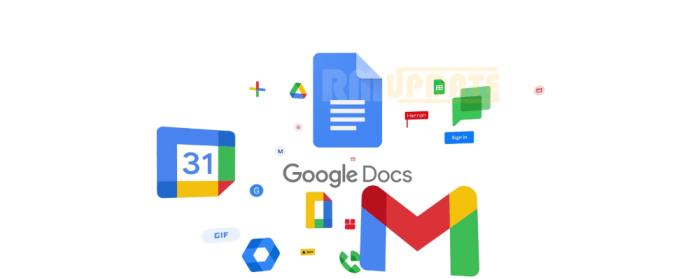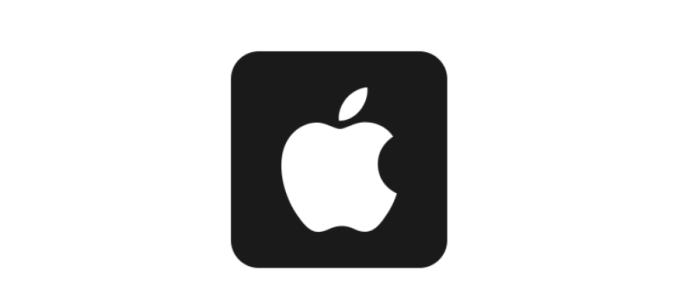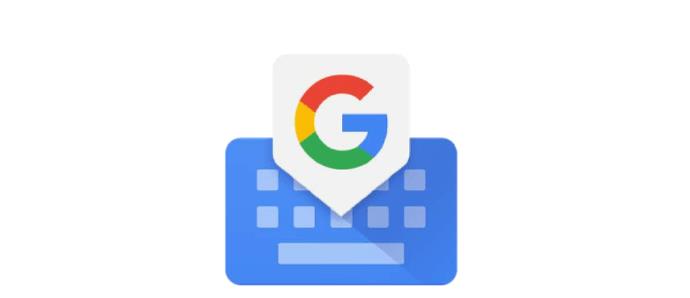Zpracování přirozeného jazyka (NLP) se zlepšuje s pokrokem technologie a vytváří přesnější software pro převod řeči na text. Většina lidí dává přednost přepisování poznámek před psaním, protože to zabere méně času a usnadňuje multitasking. Vše, co musíte udělat, je nainstalovat do zařízení software pro převod řeči na text, zapnout mikrofon a začít diktovat.
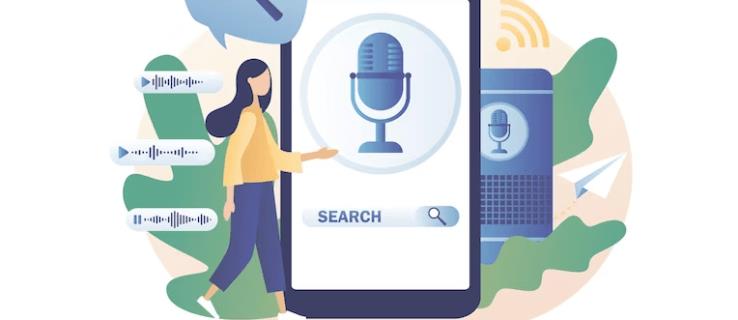
Ale znáte ty nejlepší aplikace pro převod řeči na text, které můžete použít? Tento článek shrnuje sedm nejlepších aktuálně dostupných možností.
1. Braina Pro
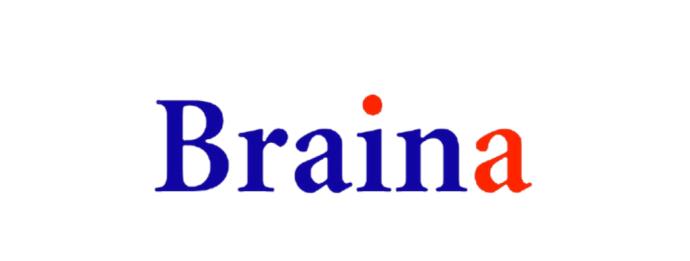
Braina Pro je mnohostranný software pro převod hlasu na text, který pracuje třikrát rychleji než ruční psaní a poskytuje 99% přesnost textu.
Dokáže převádět diktáty v reálném čase na text, psát lékařský, právní a vědecký žargon bez hlasového tréninku a fungovat jako přepisovač nahraných souborů mp3 a mp4. Navíc podporuje více než 100 jazyků, takže máte různé možnosti.
Kromě převodu řeči na text funguje Braina Pro také jako virtuální asistent. Pomocí přizpůsobených verbálních příkazů můžete provádět úkoly, jako je přehrávání hudby, procházení internetu a nastavení budíků.
Nedávno Braina integrovala software s ChatGPT OpenAI a můžete jej použít k psaní e-mailů, blogů a kódů. Braina Pro je kompatibilní s Windows 7 a novějšími. Má také verzi pro Android a iOS, kterou můžete spárovat s počítačem a zadávat hlasové příkazy z telefonu.
Klady
- Poskytuje přesný text.
- Může fungovat jako virtuální asistent.
- Podporuje více než 100 jazyků.
Nevýhody
- Nefunguje offline.
- Předplatné není kapesní.
- Kompatibilní pouze s Windows, Android a iOS.
→ Stáhnout
2. Dragon Professional

Pokud jste jednotlivec nebo firma, která musí udržovat velké objemy záznamů řeči na text, shledáte Dragon Professional od Nuance ideální volbou.
Využívá technologii hlubokého učení k přesné konverzi diktátů a předem nahraných videí v reálném čase na text. Po přepsání můžete použít vestavěné hlasové příkazy k formátování a úpravě textu.
Před dosažením vysoké přesnosti bude Dragon Professional potřebovat hlasový výcvik. Pokud software nerozpozná slova, která často používáte, můžete je importovat do slovníku systému.
Můžete také exportovat seznam slovní zásoby a sdílet je s ostatními uživateli. S tímto softwarem nebude žádný problém, protože má výukové centrum, které vám pomůže hladce procházet funkcemi.
Klady
- Nabízí přesné přepisy řeči na text, zejména po tréninku.
- Zvládne oborový žargon.
- Bohaté na funkce a skvělé pro různé typy profesionálů.
Nevýhody
- Drahé ve srovnání s jinými řešeními.
- Vyžaduje hlasový trénink, než se přesnost zlepší.
- Náročné na zdroje a může zpomalit vaše zařízení.
→ Stáhnout
3. Windows Rozpoznávání řeči
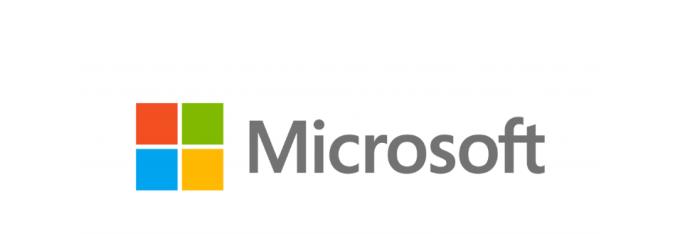
Většina uživatelů neví, že Microsoft Windows má vestavěnou funkci převodu hlasu na text. Dostanete se k němu klepnutím na klávesu Windows + H a na obrazovce se okamžitě objeví mikrofon.
Budete potřebovat pouze otevřít prázdný dokument, jako je Microsoft Word nebo Poznámkový blok, a klepnutím na mikrofon zahájit nahrávání. Úroveň přesnosti tohoto softwaru může být nižší a budete také muset nadiktovat interpunkční znaménka.
Windows Speech Recognition je kompatibilní s Windows 10 a 11. V systému Windows 10 podporuje pouze angličtinu, zatímco ve Windows 11 jej můžete použít pro více než deset jazyků. Pamatujte, že pro úspěšné zpracování převodu řeči na text budete potřebovat stabilní připojení k internetu.
Klady
- Zdarma a přístupné.
- Snadno se integruje se stávajícím operačním systémem.
- Jednoduché použití.
Nevýhody
- Nízká úroveň přesnosti.
- Vyžaduje školení.
- Často zamrzne, pokud mluvíte rychle.
4. Hlasové zadávání v Dokumentech Google
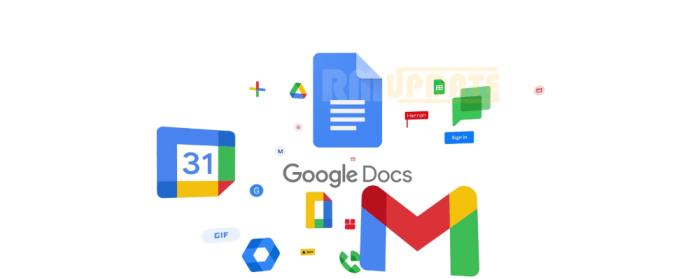
Předpokládejme, že k psaní obsahu často používáte Dokumenty Google. V takovém případě můžete zvýšit svou produktivitu pomocí funkce Hlasové psaní v Nástrojích k automatickému přepisu zvukového textu v reálném čase.
Kromě snadného použití je tato funkce převodu řeči na text snadno dostupná, protože je kompatibilní s více operačními systémy, včetně Windows, Android, Mac a iOS.
Hlasové zadávání v Dokumentech Google podporuje více jazyků. Čím více jej používáte, tím více se učí poskytovat přesnější text. Tento software je zdarma, ale nemůžete k němu přistupovat offline. Dokáže také zachytit zvuk na několik metrů, takže byste měli zajistit, aby vaše pozadí bylo při diktování bez šumu.
Klady
- Open-source software.
- Snadné použití.
- Rychlé a citlivé.
- Podporuje více jazyků.
Nevýhody
- Nízká úroveň přesnosti.
- Nevhodné pro akcentovaný hlas a hlučné pozadí.
- Možná nepoznávám oborový žargon.
5. Jablkový diktát
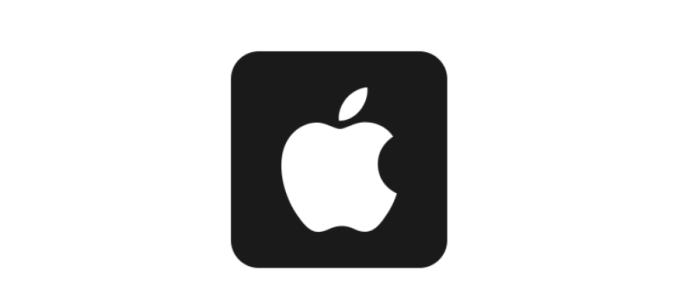
Jak název napovídá, Apple Dictation je software pro převod hlasu do textu vestavěný v Macu a iOS. Je tedy zdarma a nemusíte jej stahovat.
Dokáže zpracovat 30 až 40 sekund diktátu najednou, takže se hodí pro krátké poznámky. Chcete-li však přepisovat delší hlasové záznamy, můžete upgradovat operační systém Macu na verzi 10.9 nebo novější, abyste získali přístup k rozšířenému diktování.
Nejlepší na Apple Dictate je, že jej můžete používat bez připojení k internetu. Má také více než 70 hlasových příkazů, které vám poskytují větší kontrolu nad psaním, formátováním a úpravami.
Chcete-li začít diktovat, stačí klepnout na ikonu mikrofonu na klávesnici iOS. Jakmile na Macu otevřete aplikaci pro psaní textu, klikněte na nabídku Upravit a vyberte Spustit diktování .
Klady
- Tento nástroj je zdarma.
- Dostupné offline i online.
- Integruje ovládání hlasových příkazů.
Nevýhody
- Zvládá 40sekundové diktáty najednou.
- Nízká úroveň přesnosti.
- Nevhodné pro dlouhé diktáty.
6. Hlasové psaní na Gboardu
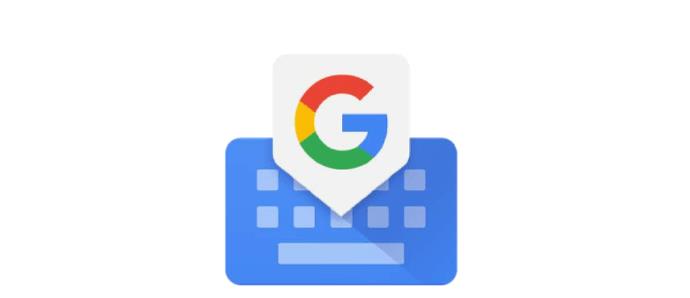
Hlasové psaní Gboard je funkce klávesnice Google kompatibilní se zařízeními Android. Můžete jej použít v jakékoli aplikaci pro Android s funkcí zadávání textu.
Když otevřete klávesnici Androidu, v pravém horním rohu najdete mikrofon. Pokud na něj klepnete, zahájí se hlasové psaní, když mluvíte. Jednou z jedinečných funkcí Gboard je to, že vám umožňuje přístup k nejnovější verzi Překladače Google. Při překladu textu tedy můžete diktovat.
Ačkoli můžete tento software používat offline, ve výchozím nastavení je funkce offline zakázána. Chcete-li to povolit, měli byste dlouze stisknout symbol čárky na klávesnici, dokud se neobjeví ozubené kolo nastavení. Klepněte na něj, klikněte na Hlasové zadávání a zapněte přepínač Rychlejší hlasové zadávání .
Automaticky se začne stahovat, což vám umožní přístup k hlasovému psaní Gboard offline.
Klady
- Podporuje více jazyků.
- Funkce překladu.
- Dostupné offline i online.
Nevýhody
- Omezené funkce.
- Není ideální pro dlouhé diktáty.
- Kompatibilní pouze se zařízeními Android.
7. Vydra.ai

Otter.ai je kompatibilní s operačními systémy Android, Mac, iOS a Windows. Vhodné pro přepis rozšířených rozhovorů, schůzek nebo přednášek.
Ke zvýšení přesnosti využívá pokročilé algoritmy strojového učení. Můžete také očekávat, že přesnost vaší slovní zásoby a žargonu se s dalším používáním zlepší.
Kromě přepisování se Otter.ai může stát vaším osobním asistentem, který zajistí, že budete vždy v obraze. Pokud se nemůžete zúčastnit schůzek, může se účastnit vaším jménem a napsat všechna jednání. Navíc dokáže rozpoznat různé reproduktory a vložit časové razítko, když každý reproduktor začne mluvit.
Otter.ai také umožňuje importovat a exportovat soubory a přepisy. Pro snadnou organizaci a dostupnost vašich souborů má funkci synchronizace souborů kompatibilní s Dropbox a Zoom Cloud.
Klady
- Zvýšená přesnost.
- Kompatibilní s více operačními systémy.
Nevýhody
- Nemůže to fungovat offline.
- Za přístup k pokročilým funkcím musíte zaplatit.
→ Stáhnout
Nepleťte si software pro převod řeči na text s přepisovacím softwarem
V této příručce jsme přesně diskutovali o softwaru pro převod řeči na text. Pro přepisovací software je však snadné sloučit řeč s textem. Níže jsou uvedeny některé základní rozdíly.
| Software pro převod řeči na text |
Přepisovací software |
| Převod mluveného slova na text v reálném čase. |
Převod předem nahraného zvuku na text. |
| Návrh softwaru se zaměřuje na vstupy od uživatelů. |
Návrh softwaru se zaměřuje na nahrávání nahrávek. |
| Relativně méně přesné než přepisovací software. |
Relativně přesnější než software pro převod řeči na text. |
Kromě toho si můžete všimnout, že software pro převod řeči na text se při změně mluveného slova na text spoléhá na technologii rozpoznávání hlasu. Jsou to počítačová lingvistika vyškolená na masivních souborech dat, aby rozpoznávala různé přízvuky, styly mluvení a dialekty. Mohou také analyzovat hlasové podněty, jako je výška a intenzita.
Technologie se však liší funkcemi a účinností. Některé mají například sofistikované algoritmy s vyšší úrovní přesnosti než jednoduché.
Několik softwaru, který jsme prozkoumali v této příručce, také slouží k převodu zvuku na text, jako je tradiční přepisovací software, a také k převodu hlasu na text v reálném čase.
Už žádné psaní
Technologie jsou tu proto, aby nám práci usnadňovaly a zefektivňovaly. Pomocí výše uvedených nástrojů pro převod řeči na text můžete zkrátit čas potřebný k psaní a uspořádání poznámek.
I když jsou některé z těchto nástrojů nepřesné, čas strávený úpravami je mnohem kratší než čas, který strávíte psaním. Při psaní poznámek můžete také provádět více úkolů najednou.